Національний університет харчових технологій
Міністерство освіти і науки України
Кафедра інформатики
Звіт
З лабораторної роботи №2
На тему: «Текстовий редактор Word»
Виконав студент:
Групи М-1-1
Кузьмишин М.О.
Київ 2013
Мета: Набути навичок роботи по створенню, форматуванню текстових документів та їх оформленню.
Завдання.
1. Створити абзац тексту, надавши йому шрифт Times New Roman, розмір шрифту – 14, абзацний відступ – 1.5 см. Інтервал між рядками -1.5. Вирівнювання по ширині.
2. Створити заголовок тексту. До заголовку примінити подвійне підкреслення, інтервал між символами – 2 пт, всі літери «прописные».
3. Задати параметри сторінки для лівого, верхнього та нижнього країв по 2 см, а для правого – 1.5 см.
4. Задайте час автоматичного збереження документа 2 хвилин. Виставить потрібну мову для введення тексту.
5. Скопіювати перший абзац як другий. Встановити шрифт Arial, розмір -13, міжрядковий показник -1.35, вирівнювання по лівому краю, абзацний відступ – 2 см.
6. До третього слова першого абзацу примінити анімацію, до четверного – червоний колір, штрих – пунктирне підкреслення, до шостого – двойное зачеркивание.
7. До другого слова другого абзацу примінити надстрочный, до четвертого – подстрочный, до шостого - анімацію.
8. Набрати третій абзац будь-якого тексту. До абзацу примінити зелений фон, візерунок та об’ємну рамку.
9. Набрати четвертий абзац тексту (3-4 рядка) замінити маленькі літери а на своє прізвище синього кольору.
10. Створити списки перерахувань: а) нумерований; б) маркірований; в) багаторівневий.
11. Створити елемент автотексту (Механічний факультет).
12. Створити елемент автозаміни (НУХТ).
13. Вставити в документ колонтитул, у верхньому записі – «Лабораторна робота № 2, спеціальність та номер групи», у нижньому – «Прізвище, дата та час створення документа».
13. Вставити в документ закладку.
14. Скопіював перший абзац в кінець документу та накласти на нього власний стиль.
15. Створити в тексті звичайну зноску.
16. Створити в тексті примітку.
17. Скопіював другий абзац і перетворити його в газетний формат.
18. В першій колонці додати елемент Буквиця.
19. Створити таблицю, яка буде містити текстову та числову інформацію, від форматувати дані в таблиці по центру.
20. Виконати обчислення над числовими даними.
21. За даними таблиці побудувати діаграму.
22. Створити текст, який містить ім’я, дату народження та телефон ваших однокласників, перетворити текст у таблицю.
23. Упорядкувати дані таблиці за іменами.
24. Створити організаційну діаграму: ректор, проректор, декан,…
25. Вставити елемент WordArt (Ваше прізвище).
26. Вставить малюнок розміром 5х6 і розташувати в середині тексту.
27. Вставити блок-схему (див. конспект).
28. Вставити математичну формулу, яка містить неменше 16 символів.
29. Вставити будь-яку кнопку з панелі інструментів в текстовий документ, символи §, b, &, ©.
30. Перевірити правопис.
31. Пронумерувати сторінки вашого документа.
32. Створити зміст документа.
Заголовок тексту
1. Абзац тексту. Параметри сторінки – КМ Файл – Абзац тексту.
Не буду писати як інші про всякі дурниці, як не про погані комп’ютери то про мишки. Слід сказати, що все в нас нормально. Адже річ не в тому, яка техніка, адже якщо людина телепень, то її хоч і за найсучаснішу техніку посади, то вона нічого не зробить. Головне, щоб в голові щось було, а з нашими викладачами, я впевнений, що по-іншому і бути не може. Вони в нас дуже кваліфіковані, тож багато чому навчать нас.
2.Створюємо заголовок тексту.
3. Задаємо параметри сторінки для лівого, верхнього та нижнього країв по 2 см, а для правого – 1.5 см. Для цього натискаємо КМ Файл – параметри сторінки – орієнтація – поля. Та встановлюємо потрібні параметри.
4.Автозбереження документа. КМ Параметри сторінки – Автозбереження документа.
5. Форматування тексту.
Не буду писати як інші про всякі дурниці, як не про погані комп’ютери то про мишки. Слід сказати, що все в нас нормально. Адже річ не в тому, яка техніка, адже якщо людина телепень, то її хоч і за найсучаснішу техніку посади, то вона нічого не зробить. Головне, щоб в голові щось було, а з нашими викладачами, я впевнений, що по-іншому і бути не може. Вони в нас дуже кваліфіковані, тож багато чому навчать нас.
6.До третього слова першого абзацу приміняємо анімацію, до четверного – червоний колір, штрих – пунктирне підкреслення, до шостого – подвійне закреслення. Для цього, виділяємо третє слово першого абзацу, натискаємо. Потім виділяємо четверте слово, КМ Формат – Шрифт, та вибираємо потрібні параметри, аналогічно і з шостим словом.
7.До другого слова другого абзацу приміняємо надстрочный, до четвертого – подстрочный, до шостого - анімацію. Для цього друге слово, КМ Формат – Шрифт, та вибираємо потрібні параметри, аналогічно і з четвертим словом.
8. Границя та заливка.
Як я вже говорив, наші викладачі найкращі, тож я впевнений, що саме тут здобуду високі знання, які допоможуть мені у житті. Виконуючи цю роботу, у нас не виникає ніяких проблем, адже перед цим, нам все доступно пояснили. Ну а якщо виникають питання, то нам їх ще раз пояснюють. Тож все просто чудово.
9.Заміна символа на своє прізвище.
ДивнКузьмишин річ ця погодКузьмишин, нКузьмишин вулиці лише вересень, Кузьмишин тКузьмишинке відчуття, що вже кінець листопКузьмишинду. Безкінечний холод і дощі, вже нКузьмишинлКузьмишинштувКузьмишинли нКузьмишинс нКузьмишин те, що “бКузьмишинбиного літКузьмишин” не буде. КУЗЬМИШИНле нКузьмишинм дуже хочеться відчути ще хоть трішечки теплКузьмишин.
10. Список перерахувань:
а) Нумерований:
1. Міша
2. Антон
3. Максим
4. Володимир
5. Вадим
б) Маркерований:
ü Міша
ü Антон
ü Максим
ü Володимир
ü Вадим
в) Багаторівневий:
1. Міша
1.1. Антон
1.2. Максим
2. Володимир
2.1. Вадим
2.1.1. Руслан
11.Створюємо елемент авто тексту (Механічний факультет). Для цього виділяємо текст, який буде авто текстом. Натискаємо КМ Вставка – авто текст – створити авто текст. Для вставки авто тексту встановлюємо курсор на потрібне місце, набираємо ім’я та натискаємо F3.
Механічний факультет
12. Створюємо елемент автозаміни (НУХТ). Для цього набираємо текст (НУХТ) та виділяємо його. Натискаємо КМ Вставка – Авто текст – авто текст – вкладка – автозаміна.
НУХТ
13. Вставка в документ колонтитула.
14. Вставляємо в документ закладку. Для цього натискаємо КМ Вставка – Закладка.
а
15. Власний стиль.
Не буду писати як інші про всякі дурниці, як не про погані комп’ютери то про мишки. Слід сказати, що все в нас нормально. Адже річ не в тому, яка техніка, адже якщо людина телепень, то її хоч і за найсучаснішу техніку посади, то вона нічого не зробить. Головне, щоб в голові щось було, а з нашими викладачами, я впевнений, що по-іншому і бути не може. Вони в нас дуже кваліфіковані, тож багато чому навчать нас.
16.Створюємо в тексті звичайну зноску. Для цього виділяємо слово, до якого буде примінена зноска, потім натискаємо КМ Вставка – Зноска.
Я[1]
17. Створюємо в тексті примітку. Для цього натискаємо КМ Вставка – Примітка.
18. Газетний формат. Буквиця.
| Н |
е буду писати як інші про всякі дурниці, як не про погані комп’ютери то про мишки. Слід сказати, що все в нас нормально. Адже річ не в тому, яка техніка, адже якщо людина телепень, то її хоч і за найсучаснішу техніку посади, то вона нічого не зробить. Головне, щоб в голові щось було, а з нашими викладачами, я впевнений, що по-іншому і бути не може. Вони в нас дуже кваліфіковані, тож багато чому навчать нас.
19. В першій колонці додаємо елемент Буквиця. Для цього Виділяємо першу букву першої колонки, натискаємо КМ Вставка – Буквиця.
20. Створюємо таблицю, яка буде містити текстову та числову інформацію, відформатовуємо дані в таблиці по центру. Для цього, натискаємо КМ Вставка – Таблиця, та заповнюємо її.
| Прізвище | Математика | Фізика | Інформатика | Хімія |
| Кузьмишин | ||||
| Ісаєв | ||||
| Лошак | ||||
| Середній бал |
21. За даними таблиці Будуємо діаграму. Для цього, Виділяємо частину таблиці, разом з заголовком, натискаємо КМ Вставка – Рисунок – Діаграма.
Пацани це ще не робив..)
22. Створюємо текст, який містить ім’я, дату народження та телефон моїх одногрупників, перетворюємо текст у таблицю. Для цього, набираємо текст, кожен рядок відокремлюємо клавішею ENTER, кожен стовпчик відокремлюємо клавішею Tab, виділяємо текст та натискаємо КМ Таблиця – Переобразовать – текст в таблицю.
| Ім’я | Дата народження |
| Владислав | 02.10.1995 |
| Міша | 15.07.1996 |
23. Упорядковуємо дані таблиці за іменами. Для цього виділяємо таблицю, натискаємо КМ Таблиця – Сортувати.
24. Створюємо організаційну діаграму: ректор, проректор, декан. Для цього натискаємо КМ Вставка – Рисунок – Організаційна діаграма.
Ето тоже сами сделайте)
25. Елемент WordArt.

26. Вставляємо малюнок розміром 5х6 і розташовуємо його в середині тексту. Для цього КМ Вставка – Рисунок. Потім ПКМ Формат об’єкта.
Пишемо текст,  в якому буде наш малюнок.
в якому буде наш малюнок.
27. Вставляємо блок-схему. Для цього КМ Вид – Панель Рисования – Действия – Сетка.
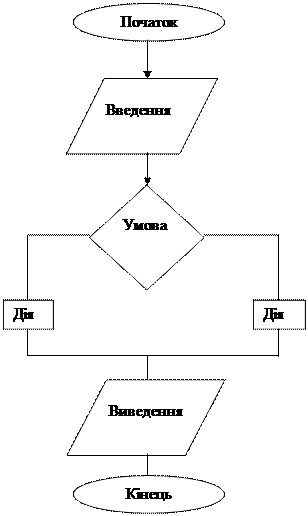 |
28. Вставляємо математичну формулу, яка містить неменше 16 символів. Для цього КМ Вставка – Рисунок – Об’єкт – MS Equation 3.0.
Тут она знак вопроса поставила)))
29. Вставляємо будь-яку кнопку з панелі інструментів в текстовий документ, символи §, b, &, ©. Для цього КМ Вставка – Символи.
30. Перевіряємо правопис. Для цього КМ Сервіс – Правописание – Перевірити на помилки.
31. Номерую сторінки свого документа. Для цього КМ Вставка – Номерація сторінок.
32.Створюємо зміст документа.
Зміст
Завдання.. 2
Створення абзаца тексту.. 3
Створення заголовку тексту.. 3
Задання параметрів сторінки.. 3
Задання часу автоматичного збереження та мови.. 3
Копіювання першого абзацу як другого.. 3
Примінення фону, візерунку та рамки до третього абзацу.. 4
Заміна маленької літери а на своє прізвище.. 4
Створення списків перерахувань.. 4
Створення елемента автотекст.. 5
Створення елемента астозаміна.. 5
Вставка колонтитулу.. 5
Вставка закладки.. 6
Створення зноски.. 6
Створення примітки.. 6
Додавання буквиці. 7
Створення таблиці. 7
Побудова діаграми.. 7
Перетворення текста в таблицю.... 8
Упорядкування даних таблиці за іменами.. 8
Створення організаційної діаграми.. 8
Вставка елемента Word Art.. 8
вставка малюнка.. 9
вставка блок-схеми.. 9
вставка математичної формули.. 10
вставка символу.. 10
перевірка правопису.. 10
[1] Кузьмишин Михайло Олексійович